
Unity3D 开发中的触摸事件和键盘事件详解
Unity3D是一款强大的游戏开发引擎,可以用于开发各种类型的游戏,包括PC、移动设备和虚拟现实等平台。在Unity3D开发中,触摸事件和键盘事件是非常重要的交互方式。本文将详细介绍Unity3D开发中的触摸事件和键盘事件,包括技术详解和代码实现。对惹,这里有一个游戏开发交流小组,希望大家可以点击进来一起交流一下开发经验呀!一、触摸事件触摸事件简介在移动设备上,触摸事件是用户与游戏进行交互的主要方
前言
Unity3D是一款强大的游戏开发引擎,可以用于开发各种类型的游戏,包括PC、移动设备和虚拟现实等平台。在Unity3D开发中,触摸事件和键盘事件是非常重要的交互方式。本文将详细介绍Unity3D开发中的触摸事件和键盘事件,包括技术详解和代码实现。
对惹,这里有一个游戏开发交流小组,希望大家可以点击进来一起交流一下开发经验呀!
一、触摸事件
触摸事件简介
在移动设备上,触摸事件是用户与游戏进行交互的主要方式。Unity3D提供了丰富的触摸事件接口,可以方便地处理触摸屏幕、滑动、缩放等操作。
触摸事件的类型
在Unity3D中,常用的触摸事件类型有以下几种:
- TouchPhase.Began:触摸开始事件,当手指触摸到屏幕时触发。
- TouchPhase.Moved:触摸移动事件,当手指在屏幕上移动时触发。
- TouchPhase.Ended:触摸结束事件,当手指离开屏幕时触发。
- TouchPhase.Canceled:触摸取消事件,当触摸事件被取消时触发,例如应用程序在后台运行时。
触摸事件的代码实现
接下来,我们将通过一个简单的示例来演示如何在Unity3D中处理触摸事件。
首先,在场景中创建一个Cube对象,并添加以下脚本:
using UnityEngine;
public class TouchTest : MonoBehaviour
{
void Update()
{
if (Input.touchCount > 0)
{
Touch touch = Input.GetTouch(0);
if (touch.phase == TouchPhase.Began)
{
Debug.Log("Touch began");
}
else if (touch.phase == TouchPhase.Moved)
{
Debug.Log("Touch moved");
}
else if (touch.phase == TouchPhase.Ended)
{
Debug.Log("Touch ended");
}
}
}
}在上述代码中,我们通过Input.touchCount来获取当前触摸的手指数量,然后通过Input.GetTouch(0)来获取第一个手指的触摸信息。接着,我们可以根据触摸的阶段(TouchPhase)来执行不同的操作,例如在TouchPhase.Began阶段输出"Touch began"。
保存并运行游戏,当手指触摸到屏幕时,将会在控制台输出相应的信息。
二、键盘事件
键盘事件简介
键盘事件是在PC平台上常用的交互方式,用户可以通过键盘按键来控制游戏的运行。Unity3D提供了简单易用的键盘事件接口,可以方便地处理键盘按键的事件。
键盘事件的类型
在Unity3D中,常用的键盘事件类型有以下几种:
- KeyCode.UpArrow:上箭头按键。
- KeyCode.DownArrow:下箭头按键。
- KeyCode.LeftArrow:左箭头按键。
- KeyCode.RightArrow:右箭头按键。
- KeyCode.Space:空格键。
- KeyCode.A:A键。
- KeyCode.B:B键。
- ...
键盘事件的代码实现
接下来,我们将通过一个示例来演示如何在Unity3D中处理键盘事件。
首先,在场景中创建一个Cube对象,并添加以下脚本:
using UnityEngine;
public class KeyboardTest : MonoBehaviour
{
void Update()
{
if (Input.GetKeyDown(KeyCode.Space))
{
Debug.Log("Space key pressed");
}
else if (Input.GetKey(KeyCode.UpArrow))
{
Debug.Log("Up arrow key pressed");
}
else if (Input.GetKey(KeyCode.DownArrow))
{
Debug.Log("Down arrow key pressed");
}
else if (Input.GetKey(KeyCode.LeftArrow))
{
Debug.Log("Left arrow key pressed");
}
else if (Input.GetKey(KeyCode.RightArrow))
{
Debug.Log("Right arrow key pressed");
}
}
}在上述代码中,我们通过Input.GetKeyDown来判断是否按下了某个按键,例如判断是否按下了空格键。通过Input.GetKey来判断某个按键是否一直被按下,例如判断是否一直按下了上箭头键。
保存并运行游戏,在按下相应的键盘按键时,将会在控制台输出相应的信息。
本文详细介绍了Unity3D开发中的触摸事件和键盘事件,并通过代码示例演示了如何处理触摸事件和键盘事件。在实际开发中,我们可以根据具体需求来处理不同的触摸事件和键盘事件,以实现更加灵活和丰富的交互方式。希望本文对你理解和应用Unity3D开发中的触摸事件和键盘事件有所帮助。
更多教学视频
更多推荐
 已为社区贡献5条内容
已为社区贡献5条内容


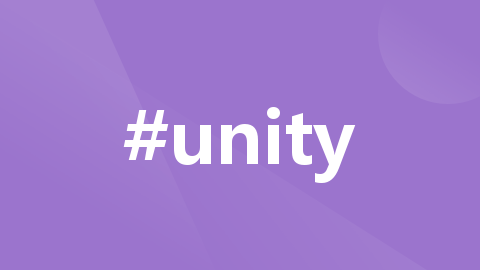







所有评论(0)